리눅스에서 작업을 할 때, 텍스트 파일을 읽어야 하는 상황은 빈번히 발생합니다. 리눅스 명령어 more는 파일 또는 화면출력 내용을 한 번에 모두 읽어들이기보다는 화면에 표시되는 범위 안에서 조금씩 나누어 볼 필요가 있을 때 활용합니다. 이번 포스팅에서는 more 명령어의 기본적인 사용법과 다양한 옵션들, 그리고 유용한 팁을 소개하겠습니다.
목차
리눅스 명령어 more란?
리눅스 명령어 more는 텍스트 파일의 내용이나 화면 출력을 페이지 단위로 나누어 출력하는 명령어입니다. 한 번에 모든 내용을 출력하지 않고, 사용자가 한 화면씩 내용을 확인할 수 있게 해줍니다. more 명령어는 특히 긴 파일을 읽을 때 매우 유용하며, 터미널에서 작업할 때 자주 사용됩니다.
기본 사용법
more 명령어의 기본 사용법은 매우 간단합니다. more 다음에 파일명을 입력하면 됩니다.
more 파일명예를 들어, example.txt라는 파일을 확인하고 싶다면 아래와 같이 입력합니다.
more example.txt이 명령어를 실행하면 example.txt의 내용이 한 화면씩 출력됩니다. 화면 하단에는 “--more--(16%)“와 같이 전체 출력 내용 중에 어느 정도에 위치해 있는지 보여줍니다. 스페이스바를 누르면 다음 페이지로 넘어갑니다. 스페이스바 외에도 다양한 키 입력을 통해 more 명령어를 제어할 수 있습니다.

주요 키 조작
more 명령어를 사용할 때 유용하게 쓸 수 있는 몇 가지 키 입력 방법을 알아보겠습니다.
- 스페이스바 (Spacebar): 다음 페이지로 이동합니다.
- Enter 키: 한 줄씩 아래로 이동합니다.
- b 키: 이전 페이지로 돌아갑니다.
- q 키:
more명령어를 종료하고 파일 보기에서 빠져나옵니다. - = (등호) 키: 현재 커서의 위치를 줄 번호로 표시합니다.
- / (슬래시) 키: 정규식을 사용해서 특정 문자열을 검색합니다. 예를 들어,
/search를 입력하면 “search”라는 단어를 검색합니다. - v 키: 현재 보는 곳을 /usr/bin/vi 편집기를 이용해서 편집합니다.
- h 키: more의 키 사용 방법을 보여줍니다.
이러한 기본적인 키 조작법을 익혀두면 파일을 탐색하는 데 있어 많은 도움이 됩니다.
more 명령어의 주요 옵션
more 명령어는 기본적인 기능 외에도 다양한 옵션을 제공합니다. 이 옵션들을 활용하면 파일을 보다 효율적으로 탐색할 수 있습니다.
-d 옵션: 도움말 표시
-d 옵션을 사용하면 소리를 울리지 않고 화면에 도움말을 표시해 줍니다.
more -d example.txt아래의 경우에는 파일 출력이 아니므로 v 키를 사용할 수 없기 때문에, v를 눌렀을 때 아래와 같이 “[Press ‘h’ for instructions.]”라고 알려줍니다.
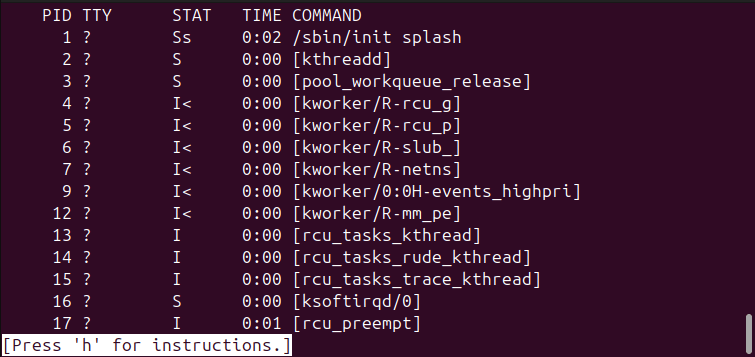
-c 옵션: 덮어 씌우기
-c 옵션을 사용하면 텍스트를 출력한 후 기존에 출력되어 있던 나머지 줄 끝 부분만 지워줍니다. 이 옵션은 파일을 읽을 때 화면이 깔끔하게 유지되도록 도와줍니다.
more -c example.txt-p 옵션: clean print
-p 옵션은 -c 옵션과 출력하는 방식이 다릅니다. 이 옵션은 전체 화면을 지우고 텍스트를 출력합니다.
more -p example.txt+num 옵션: 특정 줄부터 시작
파일의 처음부터 내용을 확인하지 않고, 특정 줄부터 내용을 보고 싶을 때 유용한 옵션입니다. 예를 들어, 10번째 줄부터 확인하고 싶다면 다음과 같이 입력합니다. 이 옵션을 사용하면 원하는 부분부터 바로 확인할 수 있어, 긴 파일을 탐색할 때 유용합니다.
more +10 example.txt저는 다음과 같이 ps ax의 결과물을 10번째 줄부터 보기 위해서 아래와 같이 입력했습니다.
ps ax | more +10기대한 바와 같이 출력물의 10번째 줄부터 출력되는 것을 확인할 수 있습니다.
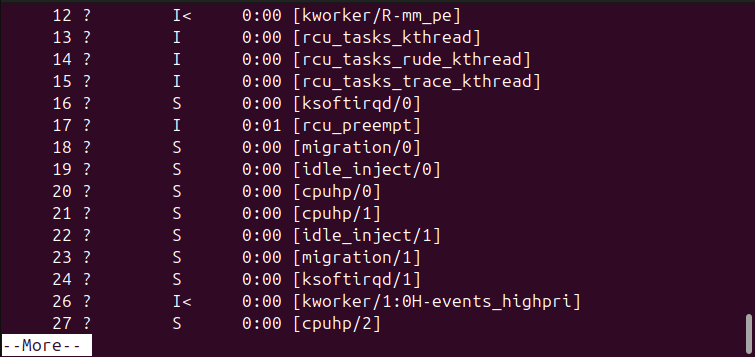
-s 옵션: 빈 줄 생략
-s 옵션은 연속된 빈 줄을 하나의 빈 줄로 표시합니다. 예를 들어, 3개의 빈 줄이 있을 때, 이 옵션을 사용하면 이를 1개의 빈 줄로 압축하여 보여줍니다. 이 옵션은 cat 명령어에서 사용했던 -s 옵션과 마찬가지로 불필요한 빈 줄을 줄여주어 화면을 보다 효율적으로 사용할 수 있게 도와줍니다.
more -s example.txt활용 팁
파일 내용의 일부만 출력
more 명령어는 다른 명령어와 조합하여 더욱 강력하게 사용할 수 있습니다. 예를 들어, head 또는 tail 명령어와 함께 사용하면 파일의 앞부분이나 뒷부분만 more로 확인할 수 있습니다.
tail -n 100 /var/log/syslog | more위의 명령어는 syslog 파일의 마지막 100줄만 more 명령어로 한 페이지씩 끊어서 출력합니다. 마찬가지로, head 명령어를 사용하면 파일의 처음 부분을 확인할 수 있습니다.
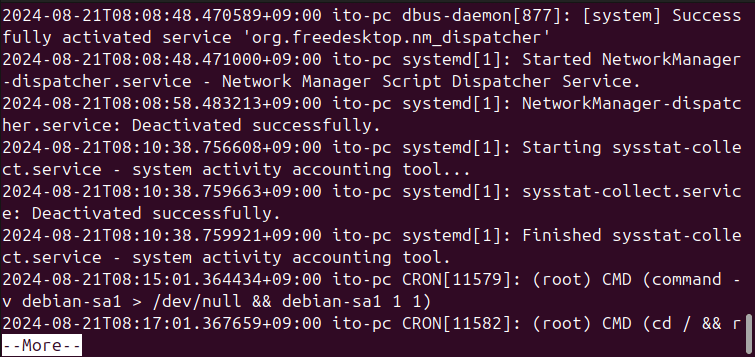
환경 변수 설정
more 명령어의 기본 동작을 변경하고 싶다면 환경 변수를 설정할 수 있습니다. 예를 들어, 빈 줄 생략(-s), 화면 지우기(-c) 등을 기본 옵션으로 사용하고 싶다면 .bashrc 파일이나 .zsh 파일에 다음과 같이 설정합니다.
export MORE='-c -s'이렇게 설정해 두면, 매번 명령어를 입력할 때 옵션을 추가하지 않아도 되므로 편리합니다.
주의사항
more 명령어는 단순히 파일을 읽는 데에는 적합하지만, 대용량 파일을 다룰 때는 성능이 떨어질 수 있습니다. 또한, 파일을 편집하거나 구조를 변경하는 작업에는 적합하지 않으므로 이러한 경우에는 vim이나 nano 같은 편집기를 사용하는 것이 좋습니다.
정리
리눅스 명령어 more는 텍스트 파일을 효과적으로 탐색하는 데 매우 유용한 도구입니다. 기본적인 사용법부터 다양한 옵션들까지 숙지하면, 긴 파일을 탐색하는 일이 훨씬 수월해질 것입니다. 또한, 다른 명령어와 조합하여 사용하거나 환경 변수를 설정해 두면 더욱 효율적인 작업이 가능합니다. 다만, 파일의 크기가 매우 크거나 편집이 필요한 경우에는 다른 도구를 사용하는 것이 좋습니다. more 명령어를 잘 활용하면 리눅스에서의 작업 효율을 크게 높일 수 있을 것입니다.
